许多网友向小编反映不知道怎么使用朵拉影像?哪里有朵拉影像的使用教程?今天极速小编为大家提供一个使用教程,希望对大家有帮助!首先我们下载朵拉影像(下载地址:http://www.jisuxz.com/down/25661.html),下载解压后按步骤打开。
安装软件后双击朵拉影像桌面快捷方式打开软件:

朵拉影像是一款照片处理软件。使用朵拉影像可以轻松对图片进行编辑,图像化的界面和功能按钮,使用起来非常方便;
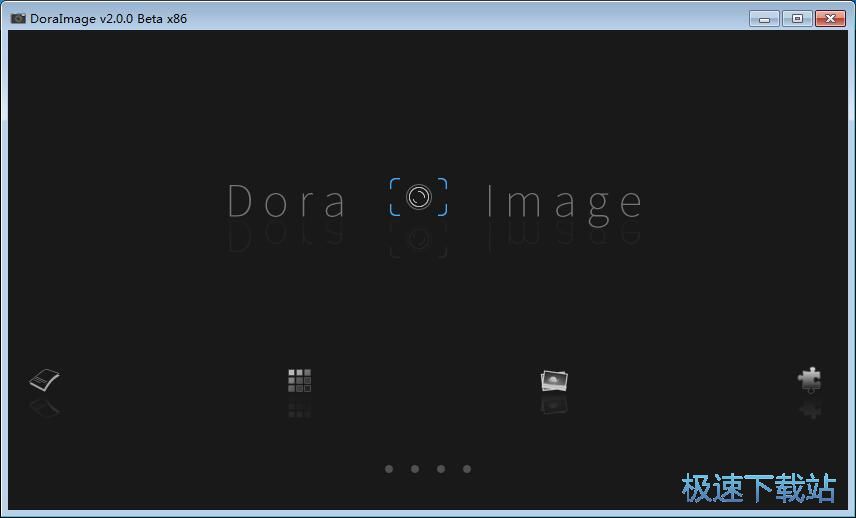
极速小编这一次就给大家演示一下怎么使用朵拉影像对照片进行调色吧。点击朵拉影像主界面中的第二项,[调色],进入调色功能;
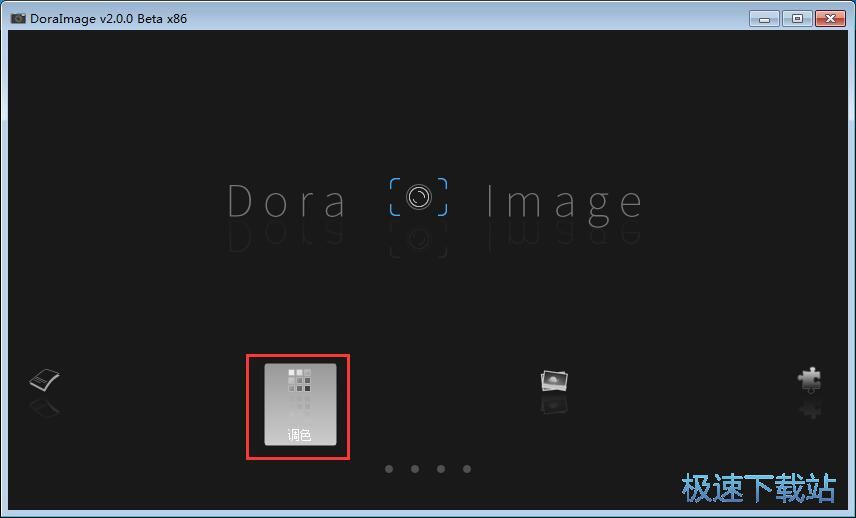
首先我们要将图片添加到朵拉影像中。点击朵拉影像主界面中间的[添加文件]按钮,打开图片文件选择窗。按照图片的保存路径,找到图片。用数遍点击选中图片后点击[打开]就可以使用朵拉影像打开图片了;
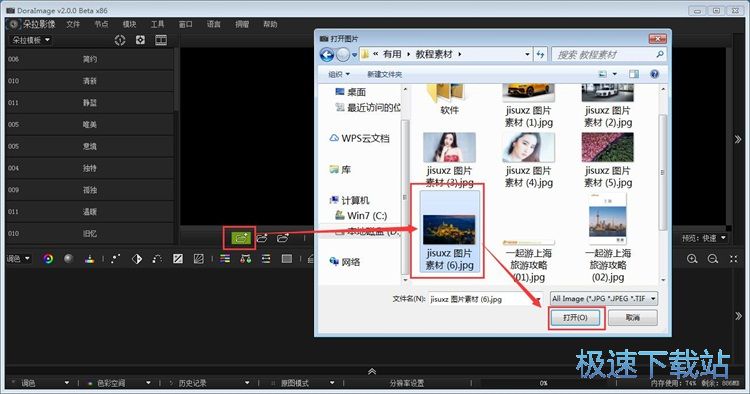
图片添加成功,这时候点击朵拉影像主界面左边的模板。在模板中选择一款喜欢的滤镜。用鼠标店主滤镜并拖拽到朵拉影像下方的图片原图图标中;
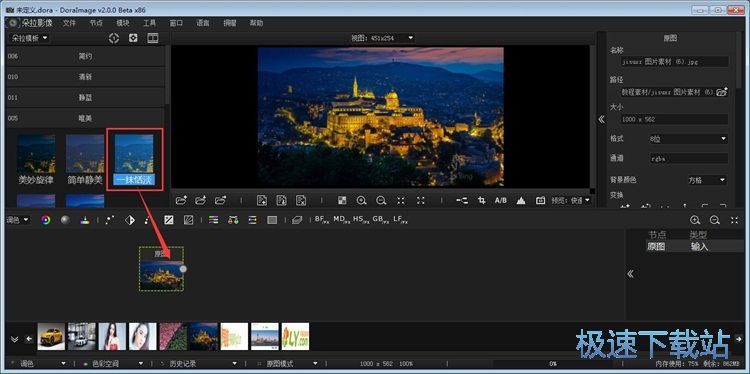
滤镜添加成功,我们可以用鼠标左右拖动箭头进行滤镜设置。

朵拉影像的使用方法就讲解到这里,希望对你们有帮助,感谢你对极速下载站的支持!